
��������
�����ס�
| |||||||||||||||||||||||||||||||||||||
|
SoftBank����Y!mobile�˾�괹������
�������Ǥ���äȥϥޤä� ��9���������ä��Τǡ��̿�������뤿�� SoftBank ���� Y!mobile �˾�괹���뤳�Ȥˤ�����10��1�������̿��ƼҤϡ�������2ǯ����Τʤ����ץ��˰ܹԤ��Ƥ���Τ�������ʬ��9����˷��ʤ���Фʤ�ʤ��ä�����2ǯ����Τ����ץ������ɤ���Υץ����������ʤΤ��ˤĤ��Ƥϡ��͡��ʤȤ�������ӡ���ɾ����Ƥ���Τǡ������Ǥ��ä˿���ʤ��������Ρ�¿���οͤϤޤ�2ǯ���������ǡ�ü����λĺġ������������ʤɤǰܹԤ�����������֤�����������ʼ�ͳ���̿�����ꥢ���Ѥ�����ͤФ���ǤϤʤ��Τ����� ��SoftBank����Y!mobile�˾�괹����ݤˤϡ�MNPž�м���������ס�MNPͽ���ֹ�ʤɤ����Τ��줺��ñ�˥���饤�鿽��������ɤ���������������Y!mobile¦�β�����������λ����SIM�����ɤ��Ϥ�����ֲ����ڤ��ؤ��פμ�³�������äǹԤ�ɬ�פ����롣���äȸ��äƤ⡢��������˽��ä��ֹ�ʤɤ��ƹԤ������ǡ�����ʤ����ݤʻ��ǤϤʤ��� 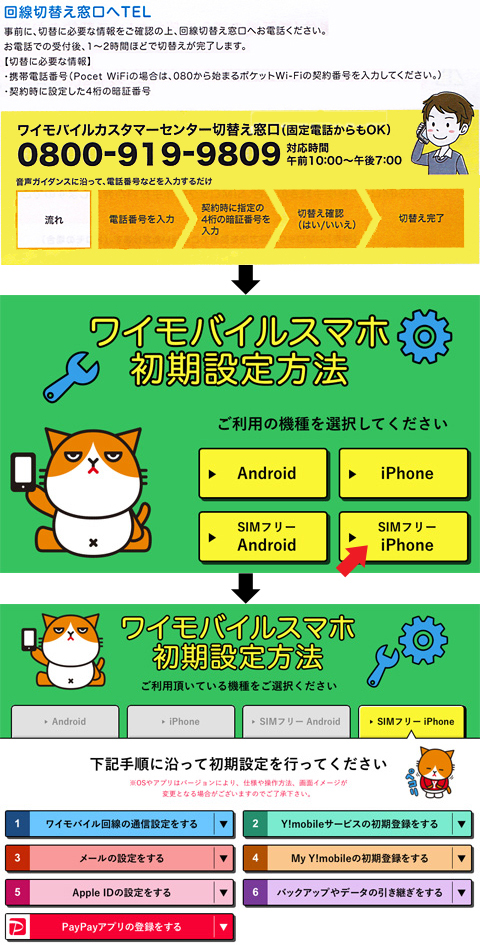 ���ֲ����ڤ��ؤ��פ���λ�����顢SIM�������ؤ��ƽ�����ꤹ��ʼ�ʬ�ϡ������ʳ��� iPhone 8 ���Ƥ��ϥޥ���ˤʤäƤ����Τ˵��դ��������Τ���콵�֤ۤɶ����Ƥ��ޤä����ˡ��������� Y!mobile �Υۡ���ڡ����Ȥ��ʤ���Ԥ����Ȥˤʤ롣��ʬ�ξ�硢SIM���å�����Ѥߤ� iPhone 8 ��Ȥ��Τǡ�SIM�եiPhone�פ������� 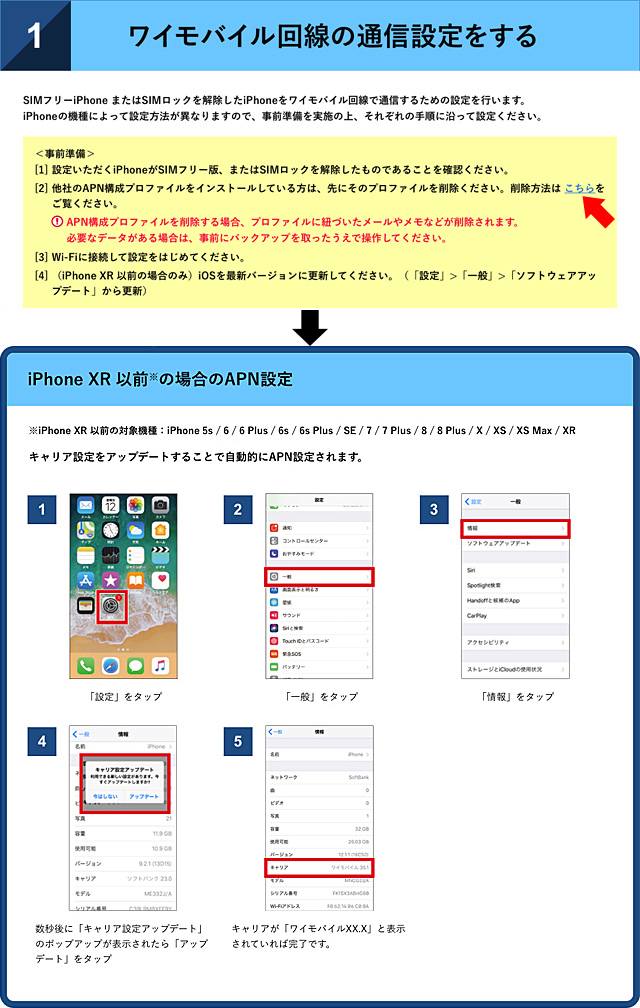 ���ؼ��1 �磻��Х���������̿������٤�ɽ���������顢���κǽ�ˡ������������褿���������¾�Ҥ�APN�����ץ��ե�����κ�������ꡢ�����ˡ��¾�ξ������Ф���롣���ʤߤˡ��勵���ϼ���ή����˥������������Ф��줿�ꡢ¾�Ȥ��ʤ���к�Ȥ��ʤޤʤ��褦�ʼ����������ʤΤ����ޤ������Τ��餤�ϻ����ʤ������ᡢSoftBank��APN�����ץ��ե�����������Ƥ��顢Y!mobile��APN�����Ԥä��� �����ϡؼ��2 Y!mobile�����ӥ��ν�������٤������ȡ������Ǥ��My Y!mobile�ν����Ͽ�פ���˺Ѥޤ������褿�� 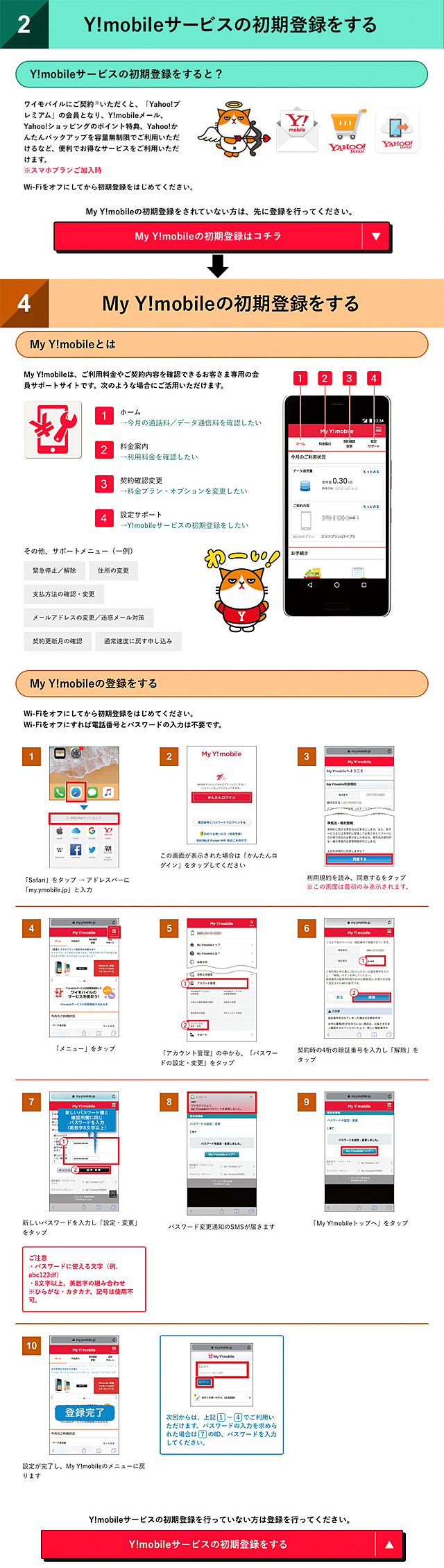 ����Y!mobile�����ӥ��ν����Ͽ�פȡ�My Y!mobile�ν����Ͽ�פȤ������ɤ������Ѹ줬�Ф���ƾ������𤹤롣����ˡ�My Y!mobile�ν����Ͽ�ϥ�����פ�å�����ȡؼ��4 My Y!mobile�ν����Ͽ��٤����Ф����Τ���������������礬���֤ɤ���ˤʤäƤʤ�����ʤ�������˼��4��ɬ�פʤ顢�������2�ˤ��٤��������� 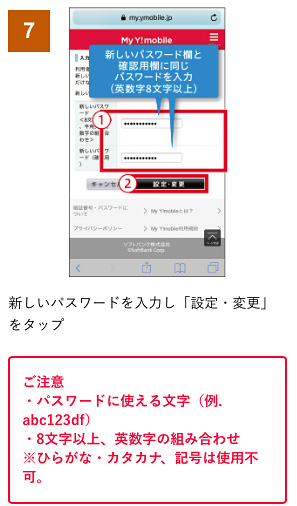 �ѥ���ɤ����ꤹ�뤳�Ȥˤʤ롣����ϼ�ʬ�� My Y!mobile�����ȤΥѥ��������ʤΤ�������Ϣ�ν�������ή�����ǤΥѥ��������Ǥ��ꡢ�����˺�줿�갭�դΤ����軰�Ԥ�ϳ�줿�ꤹ������ݤʤ��Ȥˤʤ�������Ȼפ������ä��국Ͽ���뤷�������ռ����뤳�Ȥˤʤ롣�����ơ����줬��˺��𤹤븶���ˤʤ롣 �����4���Ѥߡ�Y!mobile�����ӥ��ν����Ͽ��פ�å�����ȡ����2����롣 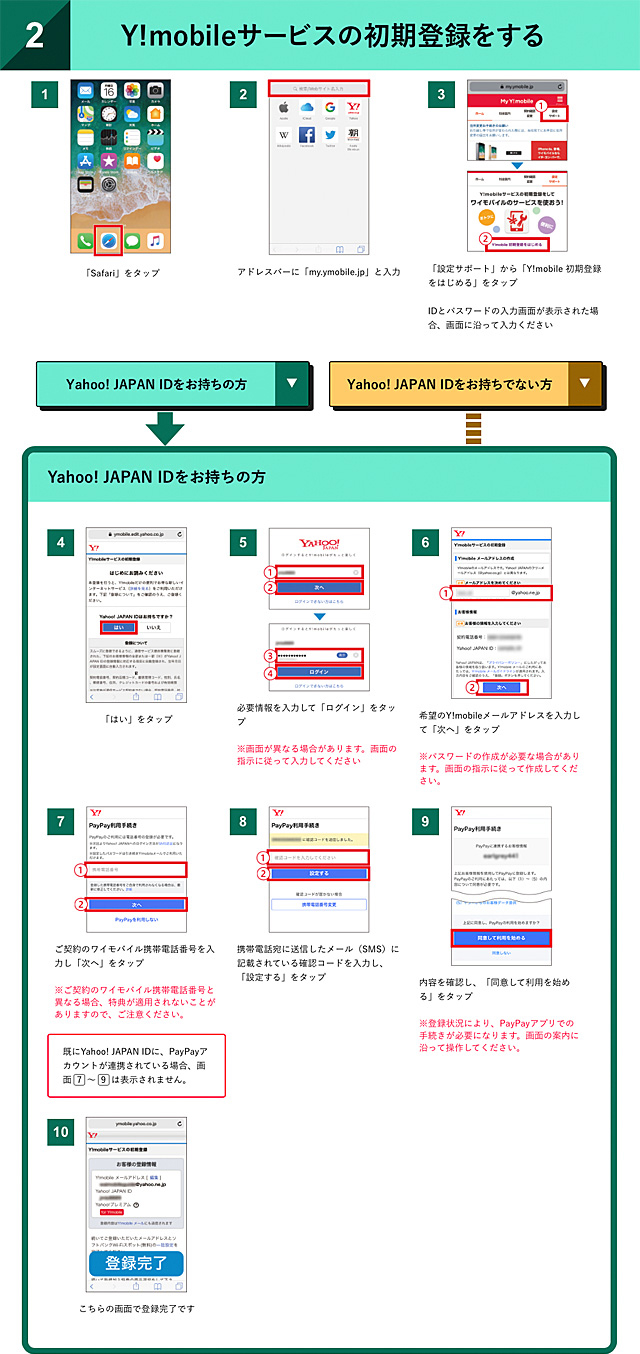 ���ؼ��2 Y!mobile�����ӥ��ν�������٤Ǥϡ�Yahoo!JAPAN ID����äƤ��뤫�ݤ��Ǽ�礬ʬ����Ƥ��롣�勵����Yahoo!JAPAN ID����äƤ���Τǡ�������μ��ǿʤ�롣����ȡ�������� 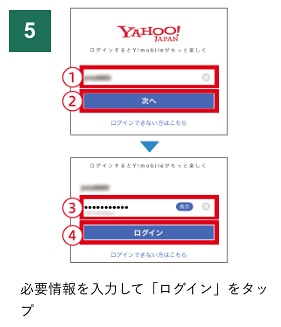 Yahoo!JAPAN�˥������뤳�Ȥˤʤꡢ���ΤȤ�ID�ȥѥ���ɤ�ɬ�פˤʤ롣��������ή�����ǽФ����2�Ĥ�Υѥ���ɤ�����������������ϰ��������ͭ���Ƥ��륢������Ȥξ�������������ǥѥ�������ꤹ��櫓�ǤϤʤ��Τǡ������ռ��ˤϻĤ�ʤ��Τ����̤������� ����äȼ��2�����꤬���ꡢ�ؼ��3 ���������٤˰ܤ롣 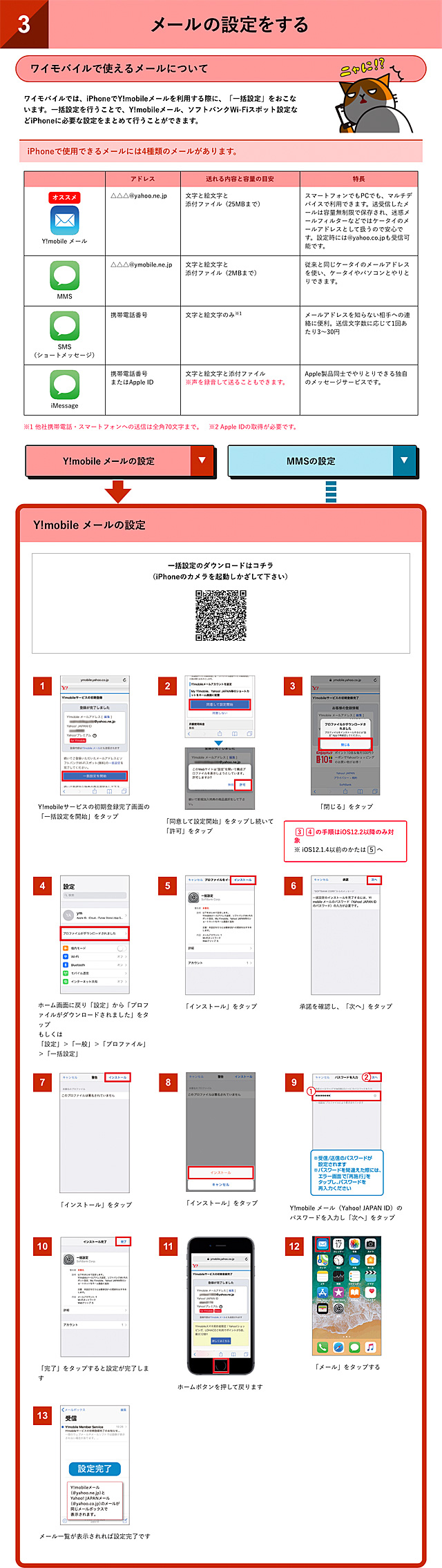 �����å�����������ϡ���������Y!mobile�Υץ��ե�����ˤ�iPhone�إ��ȡ��뤹����ɤ��褦�������˽��äƿʤ�ƹԤ��ȡ� 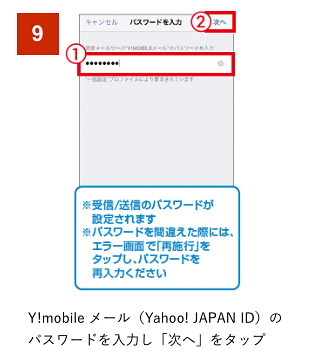 ��Y!mobile����Yahoo!JAPAN ID�ˤΥѥ���ɡפ����Ϥ�����롣��Y!mobile���Υѥ���ɡפäƲ���������ޤǤΰ�Ϣ�ν���������ǽФ���ʤ��ä��Ѹ���������ޤǥѥ���ɤ�2�ĽФ���Ƥ��뤬���������ݤ˻ĤäƤ���Τϡؼ��4 My Y!mobile�����ӥ��ν����Ͽ��٤����ꤷ���ѥ���ɤʤΤǡ�����������Ϥ���ȥ��顼�ˤʤäƤ��ޤä����ѥ���ɤ�ְ㤨��������Ͽ���Ƥ������ѥ���ɤ��ǧ���ƺ����Ϥ��뤬����Ϥ���ᡣ Yahoo!JAPAN ID���������� Yahoo!JAPAN ID�Υѥ���ɤ�Yahoo!JAPAN ID�����Ǥʤ�����Y!mobile�����ӥ��ν����Ͽ��Y!mobile��륢�ɥ쥹����������ꤷ���ѥ���ɤ����Ϥ��Ƥ������������ϸ�ˡּ��ءפå� �ȤǤ�٤�����������Y!mobile���Υѥ���ɡפʤ�����������Ф��ʤ��ƺѤ����Ƥ��� ���ȸ��ä����˥ϥޤä����Ϥ��ä��������Ȥ�������꤬��λ����̵���˻Ȥ���褦�ˤʤä����Ȥ��Ϥ�Ƥ��ޤ��к��ޤǤȲ����Ѥ�ä����ȤϤʤ����̿�®�٤�SoftBank��½���ʤ����ȸ����������ꢪ���ͥåȥ���ˤ� SoftBank ��ɽ������Ƥ��뤯�餤�����ޤ���SoftBank�Ǥ�ͭ�����ץ������ä��ƥ���ʥ���ơ��ͥåȶ�ͭ�ˤ�ǥե���Ȥǻ��Ѳ�ǽ�ˤʤäƤ��뤷������Ƿ����������2ǯ�֤��ä�1,980�ߤʤ顢�ȤƤ�¤��ȸ������������ |
|
2019 calendar
�Ǽ���
|
|||||||||||||||||||||||||||||||||||||||||||||||||
